您现在的位置是:首页 > cms教程 > Discuz教程Discuz教程
Discuz安装部署教程
![]() 听白2025-07-02Discuz教程已有人查阅
听白2025-07-02Discuz教程已有人查阅
导读说明:本文档用于帮助您全新安装完整的 Discuz! X 社区软件,适用于 Discuz! X2 系列版本(beta、RC、正式版)。一、下载 Discuz! X 官方版到本地或者服务器上
说明:本文档用于帮助您全新安装完整的 Discuz! X 社区软件,适用于 Discuz! X2 系列版本(beta、RC、正式版)。
一、下载 Discuz! X 官方版到本地或者服务器上
下载地址:Discuz! X 较新推荐版本下载
二、解压并上传 Discuz! X 程序到服务器且修改相应目录权限
1、上传 Discuz! X2 程序到服务器上
解压缩得到如下图所示的三个文件:
<ignore_js_o
p>
upload 这个目录下面的所有文件是我们需要上传到服务器上的可用程序文件;
readme 目录为产品介绍、授权、安装、升级、转换以及版本更新日志说明;
utility 目录为论坛附带工具,包括升级程序。
将其中 upload 目录下的所有文件使用 FTP 软件以二进制方式(常见 FTP 软件二进制的设置方法http://faq.comsenz.com/viewnews-373)上传到空间。
<ignore_js_
op>
2、设置相关目录的文件属性,以便数据文件可以被程序正确读写
使用 FTP 软件登录您的服务器,将服务器上以下目录、以及该目录下面的所有文件的属性设置为 777,Win 主机请设置 internet 来宾帐户可读写属性。
上传完毕后,开始安装 Discuz! X 社区软件,在浏览器中运行 http://www.domain.com/bbs/install/ 开始全新安装(其中 http://www.domain.com/bbs 为你的站点访问地址)
<ignore_js_op>
阅读授权协议后点击“我同意”,系统会自动检查环境及文件目录权限,
<ignore_js_op>
检测成功,点击“下一步”,即进入检测服务器环境以及设置 UCenter 界面,
<ignore_js_op>
1、选择“全新安装 Discuz! X (含 UCenter Server)”
如果您之前没有安装过我们的产品,需要全新安装的话,请选择此项。
2、选择“仅安装 Discuz! X (手工指定已经安装的 UCenter Server )”
如果您之前安装过我们的产品,现在只是升级的话,请选择此项并保证之前的 UCenter 是 UCenter 1.6.0 版本,如果之前安装的 UCenter Server 没有进行升级操作的话,一般为 1.5.1 版本,您需要首先升级 Ucenter 到 1.6.0 版本, 否则安装程序会提示错误,无法继续。这里以全新安装 Discuz! X 为例。
点击“下一步”,进入安装数据库的界面,
<ignore_js_op>
填写好 Discuz! X 数据库信息及管理员信息。
附加数据:为测试数据,可以不选择安装,主要是演示专题和完整地区数据。
同时这里可以选择站点默认是否开启“门户、家园和群组功能”如果不选择开启,安装后也可以在后台开启相应的功能。
点击“下一步”,系统会自动安装数据库直至完毕,
<ignore_js_op>
安装成功后,会出现如下的界面:
<ignore_js_op>
安装完毕后进入 Discuz! X 首页查看网站:
<ignore_js_op>
至此,Discuz! X 已经成功地安装完毕!您可以登录 Discuz! X 站点并开始设置了。
一、下载 Discuz! X 官方版到本地或者服务器上
下载地址:Discuz! X 较新推荐版本下载
二、解压并上传 Discuz! X 程序到服务器且修改相应目录权限
1、上传 Discuz! X2 程序到服务器上
解压缩得到如下图所示的三个文件:
<ignore_js_o
p>
upload 这个目录下面的所有文件是我们需要上传到服务器上的可用程序文件;
readme 目录为产品介绍、授权、安装、升级、转换以及版本更新日志说明;
utility 目录为论坛附带工具,包括升级程序。
将其中 upload 目录下的所有文件使用 FTP 软件以二进制方式(常见 FTP 软件二进制的设置方法http://faq.comsenz.com/viewnews-373)上传到空间。
<ignore_js_
op>
2、设置相关目录的文件属性,以便数据文件可以被程序正确读写
使用 FTP 软件登录您的服务器,将服务器上以下目录、以及该目录下面的所有文件的属性设置为 777,Win 主机请设置 internet 来宾帐户可读写属性。
./config/config_global.php
./config/config_ucenter.php
./config
./data
./data/avatar
./data/imagecache
./data/plugindata
./data/sysdata
./data/request
./data/template
./data/threadcache
./data/attachment
./data/attachment/album
./data/attachment/forum
./data/attachment/group
./data/log
./uc_client/data/cache
./uc_server/data/
./uc_server/data/cache
./uc_server/data/avatar
./uc_server/data/backup
./uc_server/data/logs
./uc_server/data/tmp
./uc_server/data/view
三、安装过程上传完毕后,开始安装 Discuz! X 社区软件,在浏览器中运行 http://www.domain.com/bbs/install/ 开始全新安装(其中 http://www.domain.com/bbs 为你的站点访问地址)
<ignore_js_op>
阅读授权协议后点击“我同意”,系统会自动检查环境及文件目录权限,
<ignore_js_op>
检测成功,点击“下一步”,即进入检测服务器环境以及设置 UCenter 界面,
<ignore_js_op>
1、选择“全新安装 Discuz! X (含 UCenter Server)”
如果您之前没有安装过我们的产品,需要全新安装的话,请选择此项。
2、选择“仅安装 Discuz! X (手工指定已经安装的 UCenter Server )”
如果您之前安装过我们的产品,现在只是升级的话,请选择此项并保证之前的 UCenter 是 UCenter 1.6.0 版本,如果之前安装的 UCenter Server 没有进行升级操作的话,一般为 1.5.1 版本,您需要首先升级 Ucenter 到 1.6.0 版本, 否则安装程序会提示错误,无法继续。这里以全新安装 Discuz! X 为例。
点击“下一步”,进入安装数据库的界面,
<ignore_js_op>
填写好 Discuz! X 数据库信息及管理员信息。
附加数据:为测试数据,可以不选择安装,主要是演示专题和完整地区数据。
同时这里可以选择站点默认是否开启“门户、家园和群组功能”如果不选择开启,安装后也可以在后台开启相应的功能。
点击“下一步”,系统会自动安装数据库直至完毕,
<ignore_js_op>
安装成功后,会出现如下的界面:
<ignore_js_op>
安装完毕后进入 Discuz! X 首页查看网站:
<ignore_js_op>
至此,Discuz! X 已经成功地安装完毕!您可以登录 Discuz! X 站点并开始设置了。
本文标签:
很赞哦! ()
相关教程
图文教程

discuz论坛发展历程和功能介绍
Crossday Discuz! Board(简称 Discuz!)是北京康盛新创科技有限责任公司推出的一套通用的社区论坛软件系统。自2001年6月面世以来,Discuz!已拥有11年以上的应用历史和200多万网站用户案例
自定义Discuz样式的方法
由于论坛开始,注册会员较少,且会员数是论坛敏感隐私数据,一般不要对外显示,因此需要删除注册会员数,步骤discuz根目录
更改Discuz安装目录的方法和注意事项
更改discuz!安装目录的步骤包括:1.移动文件到新目录;2.更新配置文件中的路径;3.更新服务器配置文件;4.重启服务器应用更改。通过这些步骤,可以提高网站安全性和优化文件结构。
ucenter给discuz批量注册马甲带头像的实现方法
因为要做个测试。需要大量的马甲。上网找了几个discuz的注册马甲软件,发现都不好用,太麻烦了。没办法,只好自己写个脚本
相关源码
-
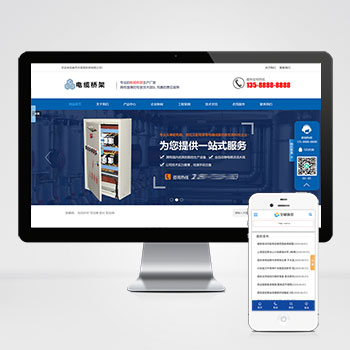 (PC+WAP)蓝色电缆桥架五金钢结构机械PbootCMS模板下载采用PC与WAP双端适配设计,满足桌面设备和移动端访问需求。专注服务于电缆桥架、钢结构及五金机械制造领域,通过结构化布局展示产品特性与技术参数,后台数据一体化管理提升内容维护效率。查看源码
(PC+WAP)蓝色电缆桥架五金钢结构机械PbootCMS模板下载采用PC与WAP双端适配设计,满足桌面设备和移动端访问需求。专注服务于电缆桥架、钢结构及五金机械制造领域,通过结构化布局展示产品特性与技术参数,后台数据一体化管理提升内容维护效率。查看源码 -
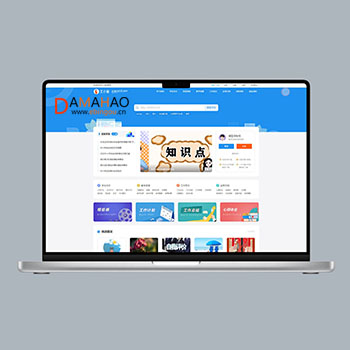 帝国cms7.5文库范文/付费下载/复制付费/带支付源码免费下载本模板为文库、文档分享、知识付费类平台设计,提供完整的内容变现解决方案。系统支持多种内容展示与付费模式,满足不同场景下的内容价值转化需求,帮助平台实现内容资源的有效管理和商业化运营。查看源码
帝国cms7.5文库范文/付费下载/复制付费/带支付源码免费下载本模板为文库、文档分享、知识付费类平台设计,提供完整的内容变现解决方案。系统支持多种内容展示与付费模式,满足不同场景下的内容价值转化需求,帮助平台实现内容资源的有效管理和商业化运营。查看源码 -
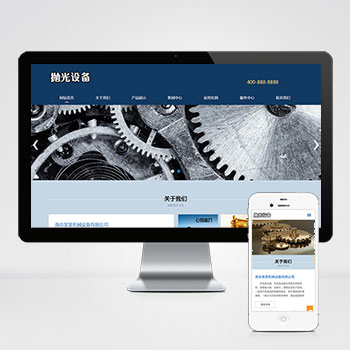 (自适应响应式)陶瓷研磨盘抛光机械设备pbootcms网站模板本模板基于PbootCMS系统开发,为研磨抛光设备制造企业设计,特别适合陶瓷研磨盘、抛光设备等表面处理设备展示。采用响应式布局技术,确保各类设备的参数和工艺在不同终端上都能清晰呈现。查看源码
(自适应响应式)陶瓷研磨盘抛光机械设备pbootcms网站模板本模板基于PbootCMS系统开发,为研磨抛光设备制造企业设计,特别适合陶瓷研磨盘、抛光设备等表面处理设备展示。采用响应式布局技术,确保各类设备的参数和工艺在不同终端上都能清晰呈现。查看源码 -
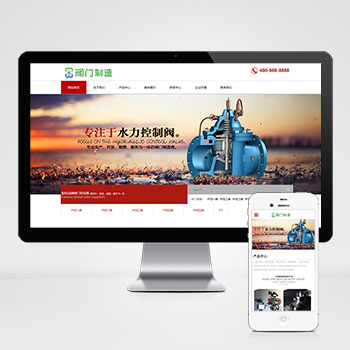 自适应手机版五金机械阀门设备通用行业网站模板该PbootCMS内核开发的网站模板适用于阀门设备、五金机械类企业,通过更换文字图片也可快速适配其他工业领域。采用响应式设计,确保PC端与手机端数据同步,操作便捷,并附带测试数据。查看源码
自适应手机版五金机械阀门设备通用行业网站模板该PbootCMS内核开发的网站模板适用于阀门设备、五金机械类企业,通过更换文字图片也可快速适配其他工业领域。采用响应式设计,确保PC端与手机端数据同步,操作便捷,并附带测试数据。查看源码 -
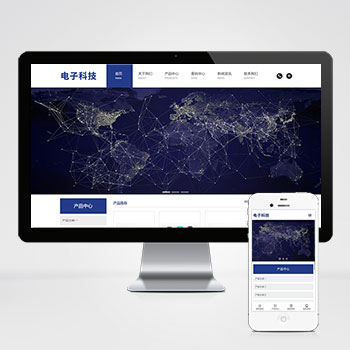 (自适应响应式)HTML5简繁双语电子元器件设备制造Pbootcms模板下载本模板为电子科技设备制造、电子元件生产等高科技企业设计,采用PbootCMS内核开发,具备简繁双语切换功能。模板设计充分考虑了电子科技行业的技术展示需求,能够专业呈现各类电子元器件、电路板、智能设备的参数规格和应用方案。查看源码
(自适应响应式)HTML5简繁双语电子元器件设备制造Pbootcms模板下载本模板为电子科技设备制造、电子元件生产等高科技企业设计,采用PbootCMS内核开发,具备简繁双语切换功能。模板设计充分考虑了电子科技行业的技术展示需求,能够专业呈现各类电子元器件、电路板、智能设备的参数规格和应用方案。查看源码 -
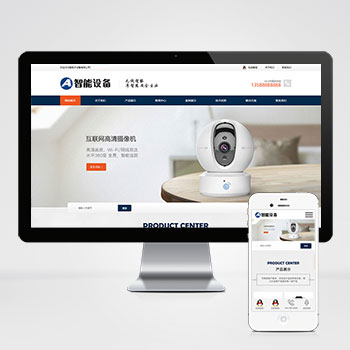 (响应式)蓝色智能摄像头安防防盗电子设备免费pbootcms源码下载这是一款针对智能安防行业特点设计的网站模板,采用蓝色系配色方案,体现科技感和安全性。模板包含产品展示、解决方案、技术支持和新闻中心等核心模块,能够全面展示智能安防设备的技术特点和行业应用。查看源码
(响应式)蓝色智能摄像头安防防盗电子设备免费pbootcms源码下载这是一款针对智能安防行业特点设计的网站模板,采用蓝色系配色方案,体现科技感和安全性。模板包含产品展示、解决方案、技术支持和新闻中心等核心模块,能够全面展示智能安防设备的技术特点和行业应用。查看源码
| 分享笔记 (共有 篇笔记) |


